
|
Politica di Retention |
Scroll |
Per questa esercitazione verrà definita una retention policy per la gestione dei documenti HR degli ex-dipendenti. Nel caso specifico, questi documenti dovranno essere eliminati entro 6 mesi dalle dimissioni del dipendente.
 Come definire una nuova retention policy
Come definire una nuova retention policy
1.Aprire la sezione Storage di Solution Designer. Fare clic con il pulsante destro del mouse sull'oggetto Retention. Verrà visualizzato un menu di scelta rapida. Scegliere Nuova Retention Policy.
2.Assegnare un nome alla retention policy e selezionare la casella Cancella vecchi documenti, in quanto si desidera eliminare i documenti e tutte le versioni associate. Inserire 6 mesi come periodo di retention. Selezionare il pulsante di opzione data memorizzata in campo indice data. Il periodo dovrà essere misurato dalla data in cui il dipendente ha lasciato la società . Queste informazioni sono archiviate in un campo dipendente nascosto, denominato EndDate. Digitare EndDate nella casella di testo disponibile. Si noti inoltre che la casella Cancella documenti dal supporto è selezionata. I documenti verranno cancellati anche dal supporto di storage di backup.
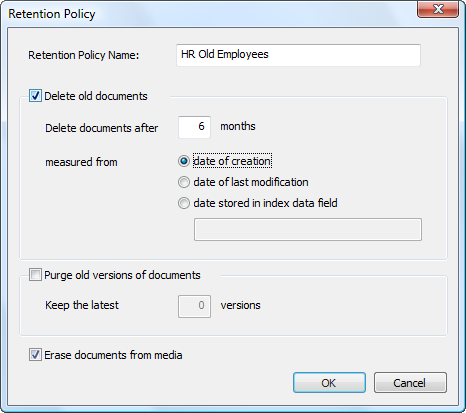
3.Aprire ora l'oggetto Retention Policy e fare clic su Non cancellare mai. Viene visualizzato un elenco di tutte le categorie non assegnate a una retention policy. Trascinare le categorie necessarie nella nuova policy.
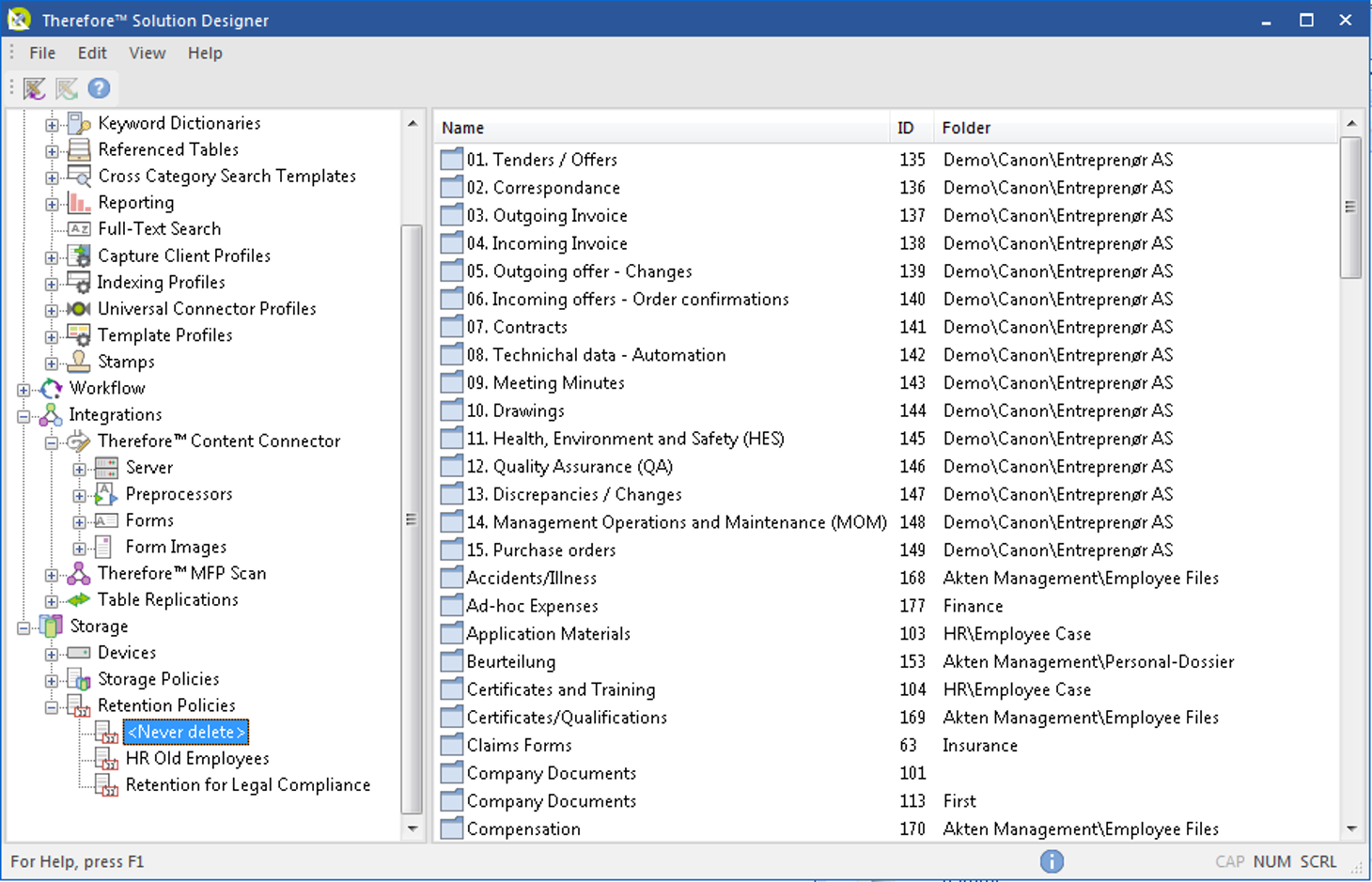
4.Fare clic sulla policy creata. Dovrebbero essere elencate tutte le categorie richieste. È inoltre possibile filtrare determinati documenti da una retention policy sulla base delle sottocategorie.
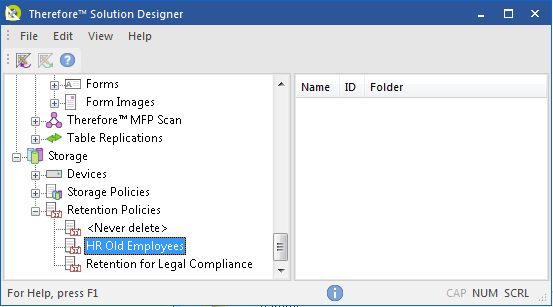
5.Aprire ora Thereforeâ„¢ Console e fare clic su Tools e quindi su Retention Policy.
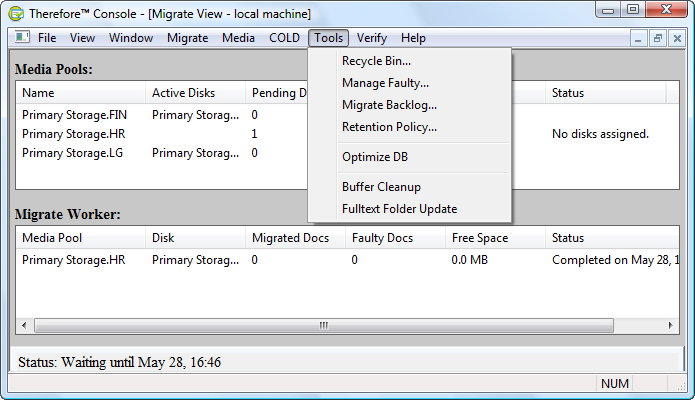
6.Viene visualizzata la finestra di dialogo Retention Policy. Selezionare la policy o le categorie di una policy, quindi fare clic su Search Documents.
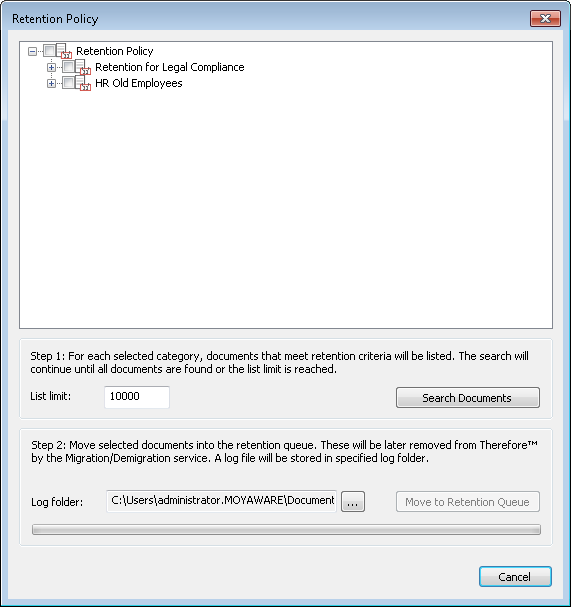
7.Verrà visualizzato il numero di documenti che hanno raggiunto la fine del periodo di retention.
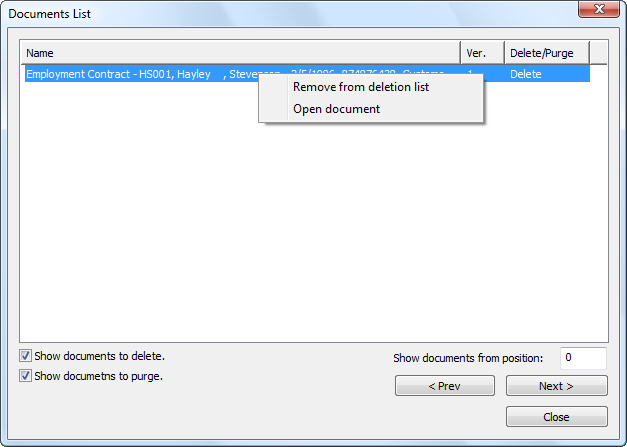
8.Fare clic con il pulsante destro del mouse su un documento per visualizzare un menu di scelta rapida da cui è possibile rimuovere il documento dall'elenco di eliminazione oppure aprirlo per la visualizzazione. Dopo aver verificato che tutti i documenti elencati devono essere eliminati, chiudere la finestra di dialogo e fare clic su Move to Retention Queue. I documenti non saranno più disponibili in Therefore™, ma saranno cancellati fisicamente dalla memoria solo al momento della successiva migrazione programmata (a meno che l'opzione Cancella documenti dal supporto non venga deselezionata al punto 2).
|
Se un documento viene rimosso dall'elenco, non viene spostato nella coda retention; la volta successiva che l'amministratore esegue il passaggio 6 della procedura descritto sopra, il documento comparirà di nuovo nell'elenco dei documenti che hanno oltrepassato il periodo di retention. Per rimuovere definitivamente un documento da una retention policy, aprirlo nel visualizzatore e disabilitare la retention policy nel menu del pulsante Applicazione. |

